1. Mục đích
Giúp đơn vị cấp trên xem/in được các phụ lục, mẫu biểu trên phần mềm MISA Lekima.
2. Chi tiết thay đổi
– Kể từ phiên bản R2, đơn vị cấp trên có thể in được các phụ lục, mẫu biểu như sau:
- Với các mẫu biểu từ 1a đến 2c (Phần I) thì cấp trên phải xét duyệt/thẩm định thì mới xem/in báo cáo:
- Mẫu biểu 1a: Số liệu xét duyệt (hoặc thẩm định) thu phí, lệ phí
- Mẫu biểu 1b: Đối chiếu số liệu kết quả hoạt động (áp dụng cho đơn vị BCTC đầy đủ)
- Mẫu biểu 1c: Số liệu xét duyệt (hoặc thẩm định) – Phần I (Chi tiết CTMT, Dự án)
- Mẫu biểu 1c: Số liệu xét duyệt (hoặc thẩm định) quyết toán chi ngân sách – Phần I (Chi tiết CTMT, Dự án)
- Mẫu biểu 2a: Số liệu xét duyệt (hoặc thẩm định) thu phí, lệ phí
- Mẫu biểu 2b: Đối chiếu số liệu kết quả hoạt động (áp dụng cho đơn vị BCTC đầy đủ)
- Mẫu biểu 2c: Số liệu xét duyệt (hoặc thẩm định) – Phần I (Chi tiết CTMT, Dự án)
- Mẫu biểu 2c: Số liệu xét duyệt (hoặc thẩm định) quyết toán chi ngân sách – Phần I (Chi tiết CTMT, Dự án)
- Với các mẫu biểu từ 1a đến 2c (Phần I) thì cấp dưới nộp báo cáo lên là cấp trên có thể xem/in báo cáo:
- Mẫu biểu 1c: Số liệu xét duyệt (hoặc thẩm định) – Phần II (Chi tiết CTMT, Dự án)
- Mẫu biểu 1c: Số liệu xét duyệt (hoặc thẩm định) quyết toán chi ngân sách – Phần II (Chi tiết CTMT, Dự án)
- Mẫu biểu 2c: Số liệu xét duyệt (hoặc thẩm định) – Phần II (Chi tiết CTMT, Dự án)
- Mẫu biểu 2c: Số liệu xét duyệt (hoặc thẩm định) quyết toán chi ngân sách – Phần II (Chi tiết CTMT, Dự án)
- Với các Phụ lục 01, 02 thì cấp trên phải lập biên bản, thông báo thì mới in được báo cáo
- Phụ lục 01: Biên bản xét duyệt/thẩm định quyết toán ngân sách
- Phụ lục 02: Thông báo xét duyệt/thẩm định quyết toán ngân sách
Các thao tác in báo cáo như sau:
- Vào menu Báo cáo\Thông báo xét duyệt quyết toán.
- Chọn báo cáo cần xem/in.
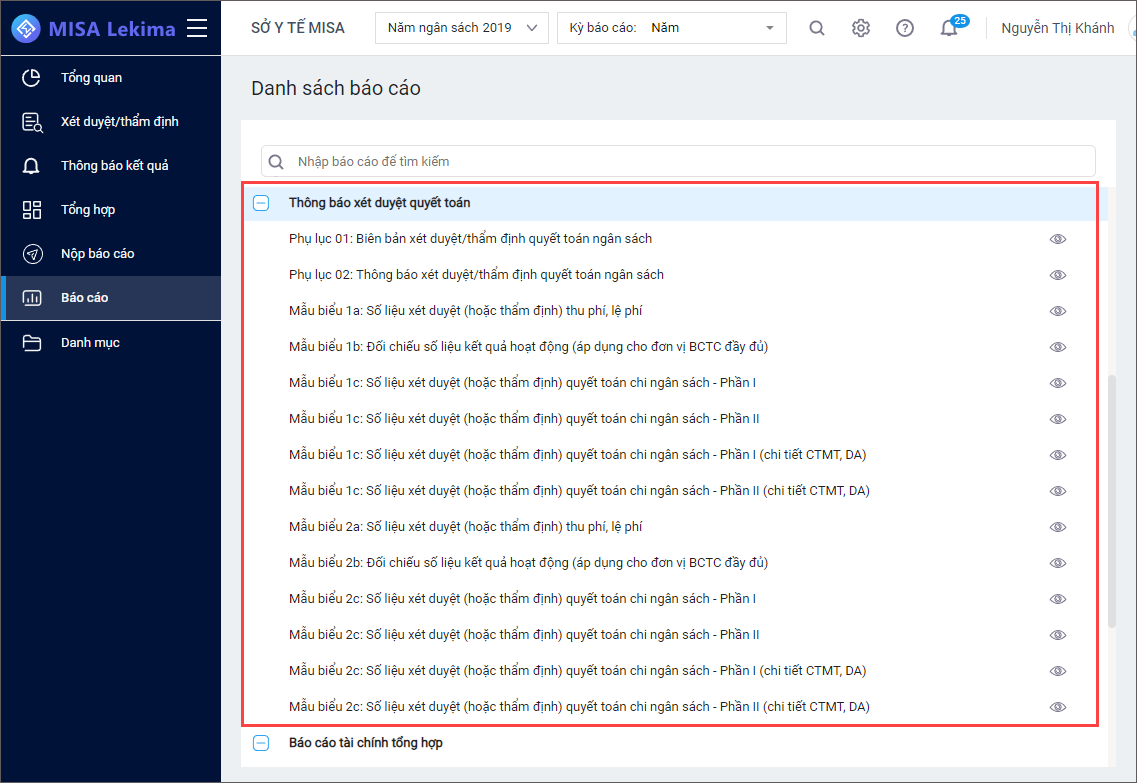
- Khai báo tham số báo cáo.
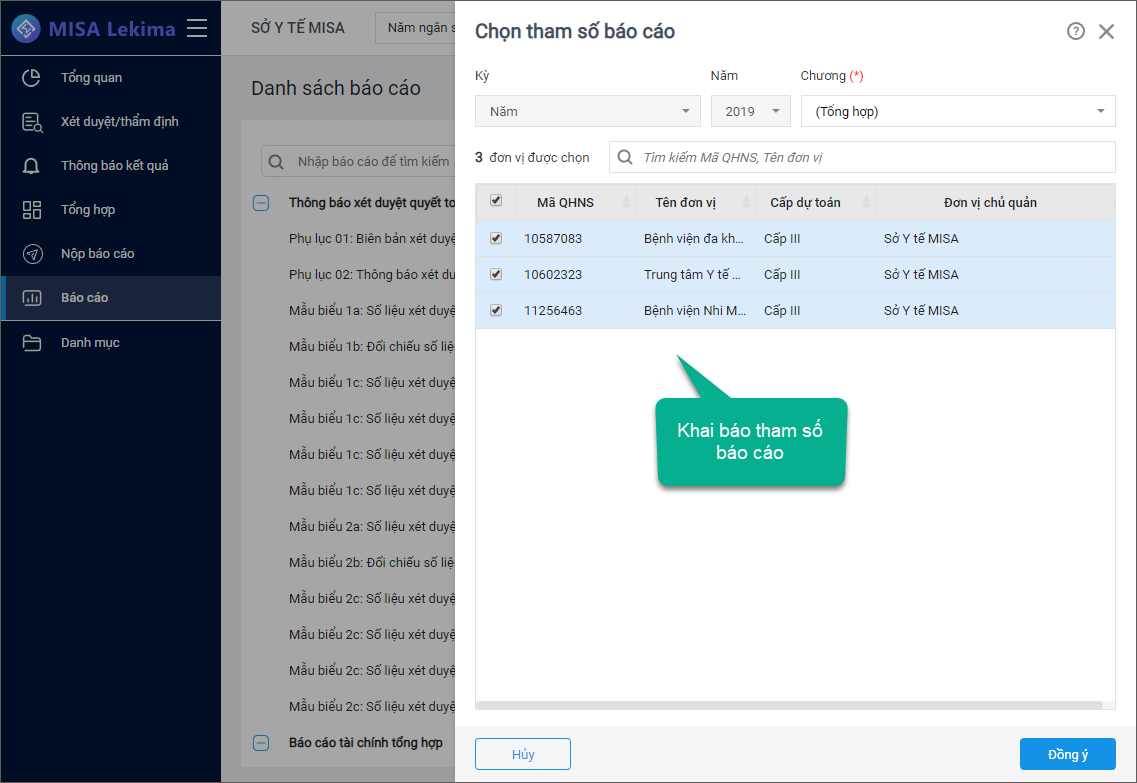
- Nhấn Đồng ý để in báo cáo.
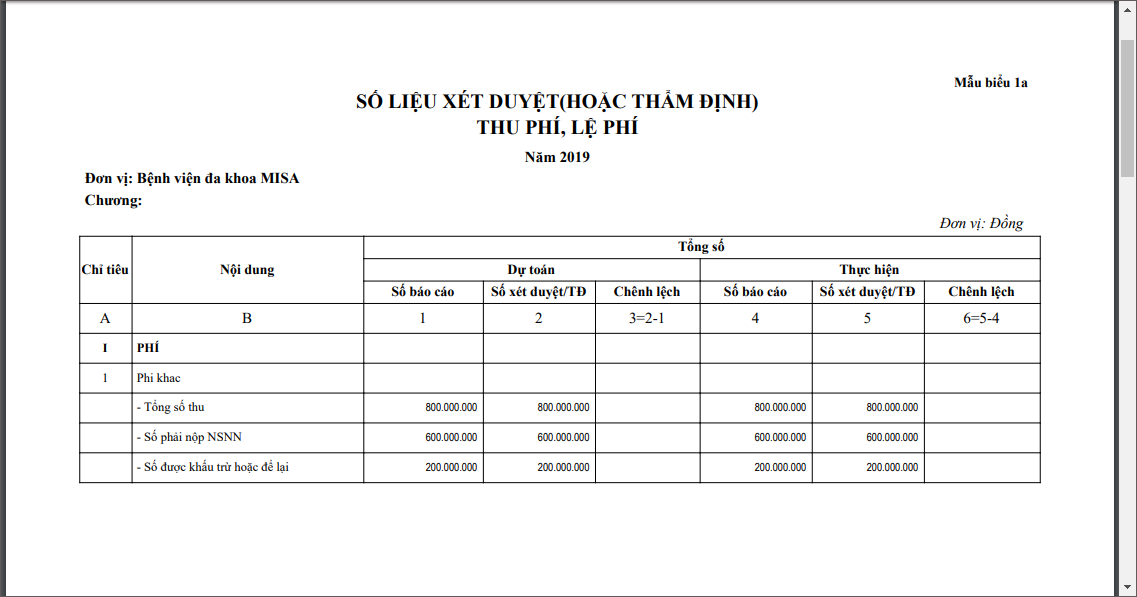





 024 3795 9595
024 3795 9595 https://www.misa.vn/
https://www.misa.vn/




